Microsoft's Cortana Powered Harman Kardon Invoke instellen

Net als bij Google Home en Amazon Echo, is de Harman Kardon Invoke bedoeld om de digitale assistent van Microsoft, Cortana, in je woonkamer te plaatsen.
Net als bij Google Home en Amazon Echo, deHarman Kardon Invoke is bedoeld om de digitale assistent van Microsoft, Cortana, in uw woonkamer te plaatsen. Hier is een blik op hoe het op te zetten en enkele eerste indrukken.
U kunt het rechtstreeks instellen met Cortana opWindows 10 of gebruik de Cortana-app voor Android of iOS. Voor dit artikel gebruik ik Cortana op Windows 10, maar welk apparaat u ook gebruikt, het is eenvoudig en biedt stapsgewijze instructies op het scherm.
Harman Kardon Invoke instellen met Windows 10
Sluit de luidspreker aan en je zult het blauw zienlichtcirkel rond de bovenkant van de luidspreker. Wacht ongeveer een minuut totdat Cortana je een begroetingsbericht geeft. Start Cortana vervolgens op uw pc of telefoon, selecteer het apparaatpictogram en de knop 'Laten we beginnen'.
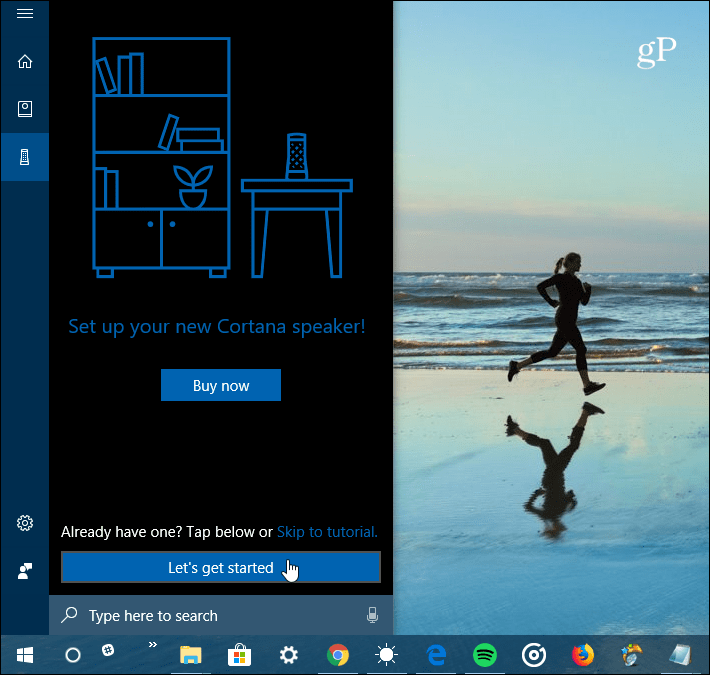
Vervolgens wordt u gevraagd de UWP te installerenCortana Device Setup-app uit de winkel als je deze nog niet hebt. Ga akkoord met de app-voorwaarden en het is gewoon een kwestie van het volgen van de installatie-instructies. U logt in met uw Windows-account, kiest uw tijdzone en maakt verbinding met uw wifi-netwerk. Nadat het is verbonden met Wi-Fi, moet u enkele minuten wachten terwijl het de nieuwste updates ontvangt.
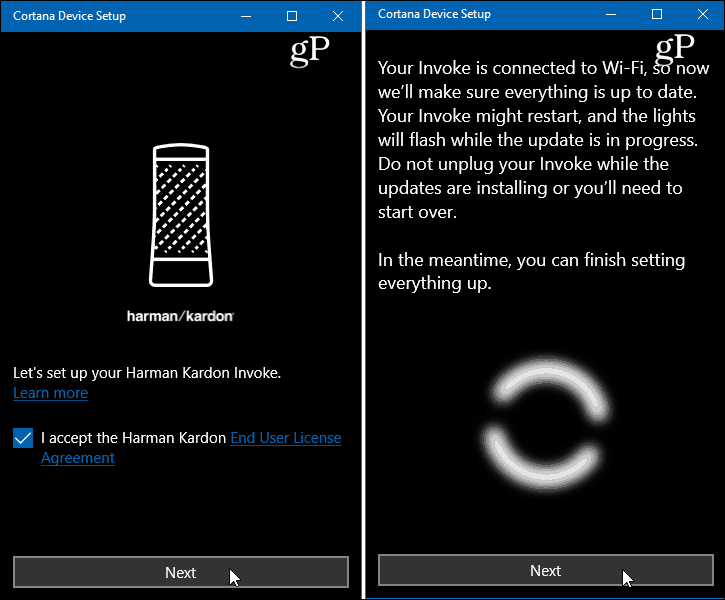
Terwijl het de nieuwste updates ontvangt, kunt u andere instellingen kiezen, zoals koppelingsservices zoals Spotify en uw Outlook.com- of Office 365-agenda.
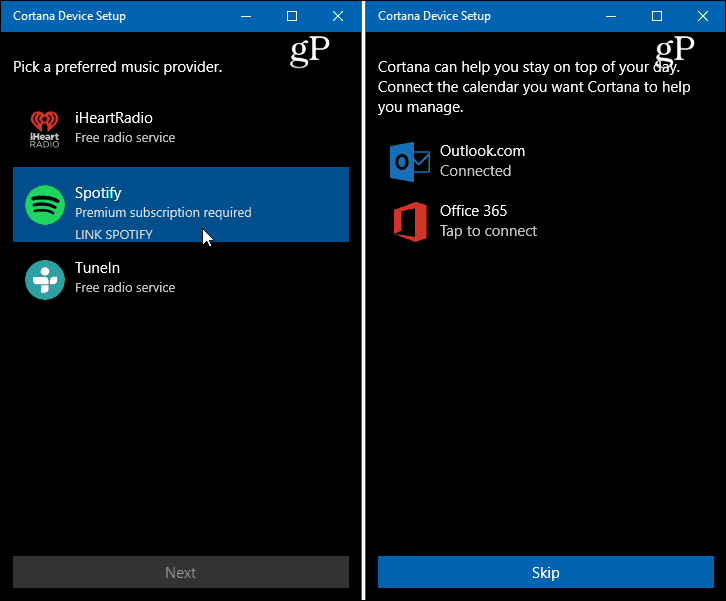
Zodra alles klaar is om te gaan, krijg je eenkorte video waarin wordt uitgelegd wat u kunt doen met Cortana op de Invoke-luidspreker. Ik merk op dat als je het te lang laat zitten tijdens het installatieproces, de lampjes op de luidspreker rood worden en Cortana je zal vertellen dat er iets mis is gegaan. Vervolgens moet u gedurende vijf seconden op de microfoonknop op de achterkant van de luidspreker drukken om de installatie opnieuw te starten.
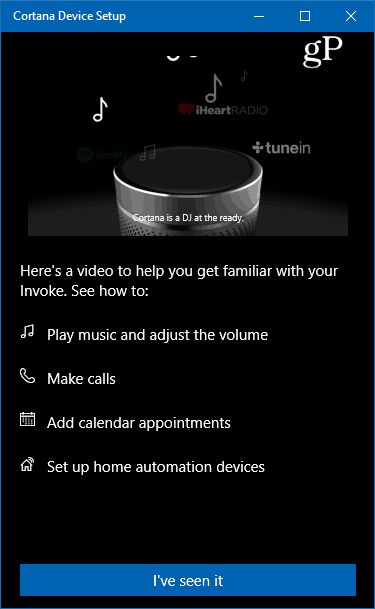
Nadat u het installatieproces heeft voltooid, kunt u de Cortana-app gebruiken om instellingen te beheren en al uw recente taken en andere activiteiten te bekijken.
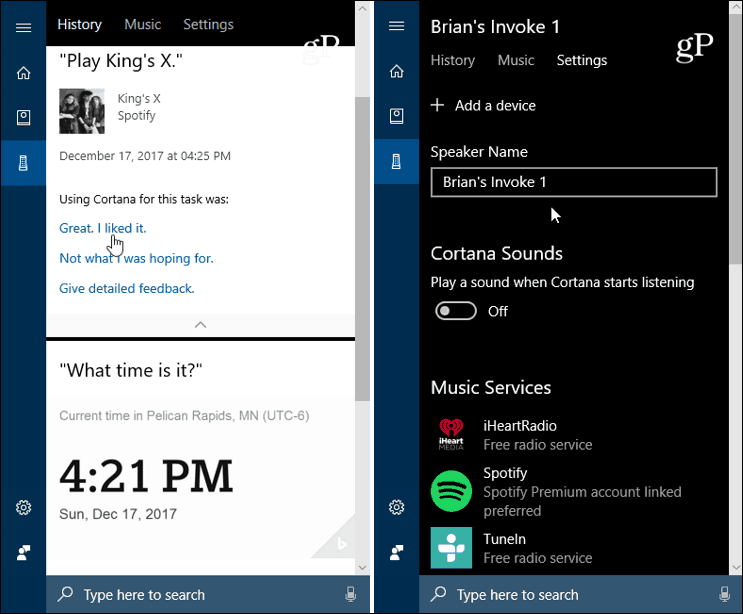
In vergelijking met de andere digitale assistenten,Cortana lijkt op deze luidspreker wat langzamer te werken als het gaat om spraakopdrachten. Het lijkt moeilijker om zijn wekopdracht te horen. Hoewel dat te wijten kan zijn aan de plaatsing van de ruimte. Daar moet ik verder mee experimenteren. Maar over het algemeen is het een goed gebouwde luidspreker en zou het goed moeten werken in een Windows 10-ecosysteem. Bovendien lijkt het gebruik van de Cortana-app op Android en iOS net zo goed te werken als op een Windows 10-pc.
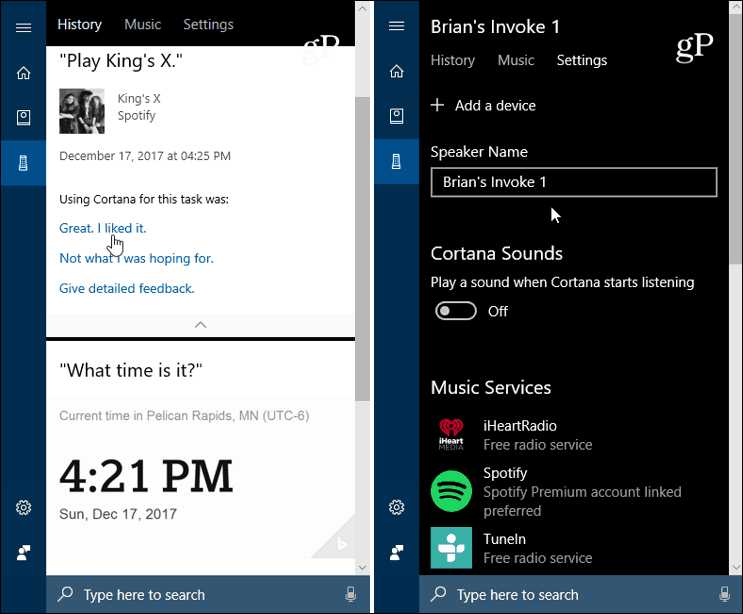
U hebt geen Windows Phone nodig om Invoke te beheren. Alleen de Cortana-app op je Android of iPhone.
Het doet veel van wat de andere slimme luidsprekers doenzoals Google Home en Amazon Echo doen. Als je de hele dag in Windows 10 werkt, is dit misschien de beste manier, omdat je het eenvoudig kunt bedienen vanuit de Cortana-app. Het is eenvoudig genoeg om de instellingen te beheren vanuit de Cortana-app op Android of iOS. Het geluid van de luidspreker is beter dan dat van anderen in zijn klasse, zoals de Amazon Echo of Google Home. We zullen meer dekking hebben zodra ik meer tijd met de spreker kan doorbrengen en verschillende taken kan uitproberen.
Heb je de Harman Kardon Invoke? Hoe denk je er tot nu toe over? Laat het ons weten in de reacties hieronder of voor verdere discussie over alles Microsoft, spring in onze Windows 10-forums.










laat een reactie achter